Робочий зошит до уроків Інформатики
Робочий зошит містить ті самі завдання, що і конспекти уроків. Їх можна роздрукувати як роздатковий матеріал, як інструктивні картки, а завдання учні будуть виконувати в звичайних робочих зошитах.
Урок № 1
Тема: Інформація. Повідомлення. Способи подання повідомлень.
Гра «Моя планета»
Мета: Визначення учнями вихідної інформації в результаті опрацювання вхідної інформації.
У давнину люди вирішили, що кожній цифрі від 1 до 9 відповідає одна з планет Сонячної системи:
- Сонце
- Місяць
- Марс
- Меркурій
- Юпітер
- Венера
- Сатурн
- Уран
- Нептун
Якщо послідовно додавати цифри дати свого народження, то можна визначити «Свою» планету. Наприклад,
![]()
![]()
![]() 15.01.2008 = 1+5+0+1+2+0+0+8 = 17 = 1+7 = 8 → Уран
15.01.2008 = 1+5+0+1+2+0+0+8 = 17 = 1+7 = 8 → Уран
Вхідна Опрацювання Вихідна
інформація інформації інформація
А тепер давайте попрацюємо в парах. Кожен з Вас повинен отримати вхідну інформацію(дату народження) в свого партнера по парті, опрацювати інформацію та видати «планету» свого партнера. Отже, на все це у Вас є 5 хвилин. Почали!
Вправа 1 Закінчи речення
Інформація – це ______________ про світ, що нас оточує, про явища, які відбуваються в ньому.
Інформація передається за допомогою _______________ .
Повідомлення бувають _________, ____________, _______.
Людина отримує інформацію за допомогою _____ _______.
Вправа 2 Яку інформацію містять наступні слова
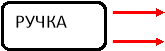
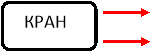 ________________ ________________
________________ ________________
________________ ________________
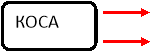 _ _______________
_ _______________
________________

Вправа 3 Ребус
______________________
Домашнє завдання
Заповни таблицю
|
Спосіб подання повідомлень |
Приклади |
|
Текстовий |
|
|
Графічний |
|
|
Звуковий |
|
|
Відео |
|
|
Жести та сигнали |
|
|
Комбінований |
|
Довідка: шелест листя, оповідання, пісня, пантоміма, малюнок в альбомі, відповідь учня на уроці, штрих-код на товарі, запах парфумів, ілюстрації до оповідання, реферат, сирена швидкої, мультфільм, стаття в газеті, сигнали світлофора, гарячий чай.
Урок № 2
Тема: Інформаційні процеси.
Вправа 1 Співставте предмет з відповідним йому способом подання повідомлення

![]()

 Текстовий
Текстовий
Графічний

 Звуковий
Звуковий
Відео
Жести та сигнали
Комбінований
Гра «Хто є хто? Джерело-споживач-носій»
Прокоментуйте інформаційні процеси, заповнюючи наведену таблицю.
|
№ |
Процес |
Джерело |
Споживач |
Носій |
|
1 |
Ми переглядаємо новини по телевізору |
|
|
|
|
2 |
Користувач грає у комп’ютерну гру |
|
|
|
|
3 |
Дистанційне складання іспиту |
|
|
|
|
4 |
Автоматичне керування роботом |
|
|
|
|
5 |
Учень пише вірш |
|
|
|
|
6 |
Двері відчиняються ключем |
|
|
|
|
7 |
Учні малюють стінгазету |
|
|
|
Вправа 2 Вкажи для якого процесу використовують подані пристрої та джерела
![]()
![]()
![]()




![]()



![]()
![]()
![]()
![]()
![]()

 Вправа 3 Ребус
Вправа 3 Ребус
Вправа 4 Заповни таблицю
|
Інформаційні процеси |
Приклади |
|
Пошук |
|
|
Зберігання |
|
|
Опрацювання |
|
|
Передавання |
|
(робота в парах)
1. Інформацію, що не залежить від особистої думки чи судження, можна назвати:
а) достовірною;
б) актуальною;
в) об'єктивною;
г) корисною;
д) зрозумілою.
2. Інформацію, що відбиває правдиве положення справ, називають:
а) зрозумілою;
б) достовірною;
в) об'єктивною;
г) повною;
д) корисною.
3. Інформацію, істотну і важливу в даний момент, називають:
а) корисною;
б) актуальною;
в) достовірною;
г) об'єктивною;
д) повною.
4. Інформацію, за допомогою якої можна вирішити поставлену задачу, називають:
а) зрозумілою;
б) актуальною;
в) достовірною;
г) корисною;
д) повною.
Урок № 3
Тема: Дані та пристрої для роботи з ними
Вправа 1 Для кожного пристрою запишіть назви інформаційних процесів, які можна здійснювати з його використанням:
Комп’ютер _________
Мобільний телефон _________
Плеєр _________
Калькулятор _________
Факс ________
Фотокамера ________
Проектор _________
GPS – навігатор _________
Гра . «Не царська, а цезарська справа…»
Одним з давніх шифрів є шифр Цезаря, названий так на честь римського імператора Гая Юлія Цезаря, який використовував його для секретної переписки. За цим шифром кожний символ алфавіту замінявся іншим, що знаходився від даного на певну кількість позицій:
Розшифруйте повідомлення

ДЙДЬГМХЗ КРЧСУПАХЙНЦ , якщо ключ К = 3:
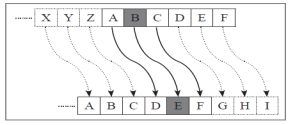
Вправа 2 Назви пристрої для роботи з вказаними видами даних
|
Дані |
Пристрої |
|
Числові |
|
|
Текстові |
|
|
Графічні |
|
|
Звукові |
|
|
Відео |
|
Вправа 3 Використовуючи шифр Цезаря, закодуйте українські прислів’я, ключ К=2:
1. Правда суду не боїться. 2. На хорошу квітку і бджілка летить.
3. Легко здобуте легко й забути. 4. Від жару і камінь трісне.
5. Слово не стріла, а глибше ранить. 6. Свій розум май і людей питай.
7. Розумний розсудить, дурень осудить. 8. Кінець діло хвалить.
9. Без роботи день роком стає. 10. В науці старих нема.
11. Без вміння і сила зайва. 12. Сонце відчиняє світ, а книга відкриває очі.
Урок № 4
Тема: Підсумковий урок з розділу «Інформація та повідомлення. Інформаційні процеси»
Гра «Знайди зайве»
У кожній з наведених груп термінів один термін (або число) є зайвим. Знайдіть його.
1. Два, п’ять, нуль, сума, один, дев’ять.
2. Зір, слух, нюх, інформація, дотик, смак.
3. Факс, плеєр, фотокамера, ножиці, телефон.
4. Арифмометр, рахівниця, калькулятор, друкарська машинка,
комп’ютер.
5. Множення, видалення, віднімання, додавання, ділення.
6. Навігатор, диктофон, кінокамера, екран, ноутбук.
1. Переглядаючи схему метрополітену, ви сприймаєте повідомлення органами:
а) нюху б) смаку в) зору г) слуху.
2. Лікар переглядає результати аналізів. Якого виду інформацію він отримає:
а) графічну б) текстову в) комбіновану г) цифрову.
3 До якого способу подання повідомлень відноситься жести регулювальника:
а) графічного б) звукового в)комбінованого г) жести.
4 Занесення інформації на диск – це процес:
а) зберігання б) передавання в) пошуку г) опрацювання.
5 Пристрій для передавання звуку на невелику відстань:
а) плеєр б) принтер в) факс г) сканер
6. Приклади графічного подання інформації:
а) оповідання б) запах диму в) плакат г) СМС-повідомлення.
7 Вкажіть пристрої для опрацювання числових даних:
а) диктофон б) калькулятор в) книга г) ігрова приставка.
8. Інформація – це __________________________________
9. Дані – це __________________________________
10. Наведіть приклади текстового способу подання інформації. ______________________
Розгадати ребуси


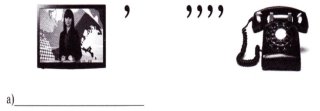
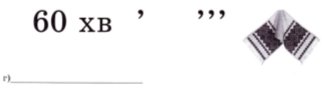
Урок № 5
Тема: Складові комп’ютера. Правила поведінки і безпеки життєдіяльності в комп’ютерному класі.
Розгадай загадки
1.Де кого нагородили,
Де супутник запустили...
Фільми, казочки, новини
Нам транслює щохвилини.
2. Хоч і голосу не має,
Але голосно гукає.
Щоб могли порозмовляти
І про все на світі взнати.
3. Ніг не маю, а ходжу,
Рота не маю, а скажу,
Коли обідати, коли спати,
Коли роботу починати.
Вправа 1 Об’єднайте пристрої у відповідні групи
Пристрої ведення Пристрої виведення
_____________________ ____________________



![]()

![]()
![]()
![]()

![]()



![]()
![]()
![]()
![]()
![]() Вправа 2 Розгадай ребуси
Вправа 2 Розгадай ребуси
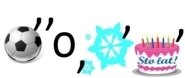

![]()
![]()


Для того, щоб легше було запам’ятати правила давайте вивчимо такий віршик:
Щоб з комп’ютером дружити,
Треба правила завчити.
Не торкатись проводів,
Ні розеток, ні дротів.
Екран руками не чіпати,
Довго на комп’ютері не грати.
На клавіші легенько натискай,
З мокрими руками не сідай.
З чистими руками працювати,
Носика в екрана не «встромляти».
Урок № 6
Тема: Види сучасних персональних комп’ютерів
Вправа1 В анаграмах зашифровані назви пристроїв. Віднови слова
Шима, німотор, ерпринт, каснер,
 стикджой, лонкоки, вілакатура, нофоркім
стикджой, лонкоки, вілакатура, нофоркім
 Вправа 2 Які з наведених пристроїв є комп’ютерами?
Вправа 2 Які з наведених пристроїв є комп’ютерами?


![]()
![]()
![]()
![]()

![]()
![]()
![]()
![]()
![]()
![]()


Вправа 3 Розгадай загадку
Хто хоче щось запам'ятати –
В блокнот свій може записати.
Комп'ютер теж немов блокнот –
Не має з пам'яттю турбот.
А як називають комп'ютер-блокнот?
Вправа 4 Визначте правильну послідовність дій
![]() Ввімкнення комп'ютера
Ввімкнення комп'ютера
Почекати, поки відбудеться автоматичне завантаження операційної системи. Це може зайняти
![]() декілька хвилин.
декілька хвилин.
Ввімкнути комп’ютер (кнопкою живлення на корпусі системного блоку).
![]() Ввімкнути монітор комп’ютера.
Ввімкнути монітор комп’ютера.
Вимикання комп'ютера
![]() Дочекатись повного вимкнення: гасне екран, гаснуть світлові індикатори на системному блоці,
Дочекатись повного вимкнення: гасне екран, гаснуть світлові індикатори на системному блоці,
системний блок перестає шуміти;
![]()
![]() Завершити всі працюючі програми;
Завершити всі працюючі програми;
Вимкнути монітор.
![]() Вимкнути комп’ютер за допомогою кнопки Пуск;
Вимкнути комп’ютер за допомогою кнопки Пуск;
Завдання № 1
Ці слова були набрані на клавіатурі, у якої переплуталися всі клавіші! Допоможи буквам знайти свої місця.
1) інрофмаитак - 2) утлаківраа - 3) томінро -
Завдання № 2
А зараз перевіримо, як ви їх засвоїли правила поведінки у комп’ютерному класі.
Вставити потрібні слова замість пропусків.
- Не розпочинай роботу за комп'ютером без дозволу __________________.
- Спину тримай _________________.
- Сидіти слід на відстані не менше _______________________________________________________ від екрана монітора.
- Не торкайся ________________________________________ ____________________________________________________________________________________________________________________
- Не працюй ____________________________________________ і _____________________________ руками.
Урок № 7
Тема: Об’єкти та їх властивості.
У наступний текст встав правильні слова та словосполучення:
♦ Заходьте до комп’ютерного кабінету тільки ____________
♦ Не вмикайте та не вимикайте комп’ютери без___________
♦ Сидіть прямо, на відстані від екрана щонайменше____ см. Лінія зору має бути спрямована_________________
♦ Працювати на клавіатурі потрібно___________ руками, не натискаючи на клавіші без__________________
♦ Під час роботи не торкайтеся_______________
♦ У разі появи запаху горілого, самовільного вимикання апаратури, незвичних звуків треба_____________________
♦ Працюйте за комп’ютером не більше ніж_____ хвилин поспіль. Робіть перерви для________________
♦ По закінченні роботи слід________ Прибрати робоче____
Вправа 1 Закінчи речення
Істоту, явище або предмет, на який звернули увагу або з яким виконують дії, називають _______________.
Поділ об’єктів на групи за певними значеннями властивостей це – _________________
Вправа 2 Розгадай ребуси

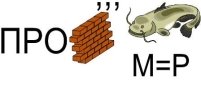
Вправа 3 Установіть відповідність між об’єктами та вказаними властивостями об’єктів.
|
1 |
Малюнок |
|
2 |
Людина |
|
3 |
Кімната |
|
4 |
Комп’ютер |
|
5 |
Школа |
|
А |
Розміри |
|
Б |
Номер |
|
В |
Прізвище, імя, по батькові |
|
Г |
Автор |
|
Д |
Розміри екрана монітора |
Відповідності: 1 - ___ ; 2 - ____ ; 3 - ___ ; 4 - ___ ; 5 - ___ .
Урок № 8
Тема: Класифікація об’єктів.
Запишіть операції об’єктів або над об’єктами, якими можна змінити значення вказаних властивостей цих об’єктів.
|
№ |
Об’єкт |
Властивість |
Операція об’єктів або над об’єктами |
|
1 |
Учень |
Оцінка з інформатики |
|
|
2 |
Повітряна кулька |
Об’єм |
|
|
3 |
Паркан |
Колір |
|
|
4 |
Спортивний майданчик |
Ширина |
|
|
5 |
Зошит |
Кількість сторінок |
|
|
6 |
Текст |
Кількість рядків |
|



 Вправа 1 Класифікуйте об’єкти у групи за їхніми властивостями. Кожній групі дайте відповідну назву.
Вправа 1 Класифікуйте об’єкти у групи за їхніми властивостями. Кожній групі дайте відповідну назву.





Вправа 2 Визначте і запишіть, за якими властивостями можна класифікувати об’єкти розташовані на полицях. Знайдіть і запишіть назву зайвого об’єкта.

- Ознака: _______________________________
Зайвий об’єкт: _________________________ 1.
- Ознака: _______________________________
Зайвий об’єкт: _________________________ 2.
- Ознака: _______________________________
Зайвий об’єкт: _________________________ 3.
- Ознака: _______________________________
Зайвий об’єкт: _________________________ 4.
Вправа Для кожної з груп, що утворилися під час класифікації певних об’єктів, впишіть у таблицю назву ще одного об’єкта, який увійшов до цієї групи, і назву ще одного об’єкта, який не міг би увійти до цієї групи.
|
№ |
Приклади об’єктів з грипи, що утворилася при класифікації |
Об’єкт, який також входить до цієї групи |
Об’єкт, який не входить до цієї групи |
|
1 |
Іванова, Іщенко, Ішутін |
|
|
|
2 |
Олівець, ручка, лінійка |
|
|
|
3 |
Ведмідь, лисиця, заєць |
|
|
|
4 |
Принтер, монітор, сканер |
|
|
|
5 |
Два, чотири, шість, вісім |
|
|
Урок № 9
Тема: Робочий стіл. Меню та їх призначення.
Актуалізація опорних знань
Самостійна робота «Об’єкти».
Узагальнення та систематизація знань
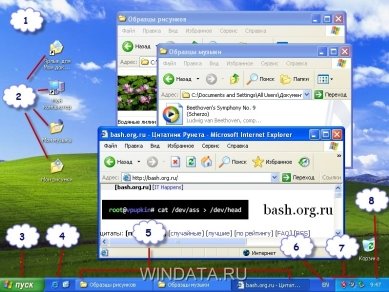 Вправа 1 Назви об’єкти робочого столу
Вправа 1 Назви об’єкти робочого столу
1 _________, 2__________, 3_________, 4_________, 5 __________, 6_________, 7_________, 8________
Вправа 2 Запиши способи керування об’єктами за допомогою миші
1 __________, 2________________ 3________________
4 _____________, 5 _______________, 6 ________________
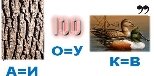
 Вправа 3 Розгадай ребуси
Вправа 3 Розгадай ребуси
Підбиття підсумків навчальної діяльності
Сьогодні ми з вами ознайомилися з поняттями робочий стіл, меню.
Вправа 1 Закінчи речення
Перелік команд, що з’являється на екрані і дає змогу вибрати потрібний варіант дій це - ____________. Комп’ютерні меню можна класифікувати: _____________, _____________ та _______________.
Вправа 2 Встанови відповідність між пунктами головного меню та їх призначенням
|
Пункти меню |
Призначення |
||
|
1 |
Усі програми |
А |
Дозволяє відкрити папку або файл, завантажити програму |
|
2 |
Виконати |
Б |
Дозволяє завантажити програми, що допомагають створити зручні для нас умови роботи |
|
3 |
Знайти |
В |
Дозволяє організувати пошук фала чи папки |
|
4 |
Довідка та підтримка |
Г |
Передбачає дії по завершенню роботи комп’ютера, які обов’язково мають бути виконані перед його вимкненням |
|
5 |
Панель керування |
Д |
Дає можливість звернутися до довідкової системи |
|
6 |
Завершення роботи |
Е |
Дає змогу завантажити програми встановленні на комп’ютері |
Урок № 10
Тема: Комп’ютерна програма. Вікно програми.
Актуалізація опорних знань
Самостійна робота «Робочий стіл. Меню та їх призначення».
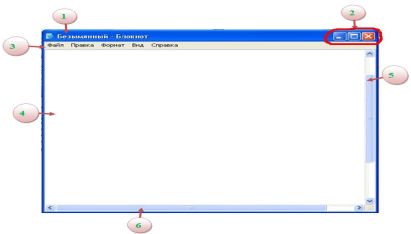 Узагальнення та систематизація знань
Узагальнення та систематизація знань
Вправа Назви основні об’єкти програмного вікна
1 _________________ 2 __________
3 _________________ 4 __________
5 _________________ 6 ___________
Вправа Вкажи відповідні види вікон
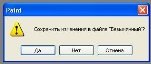
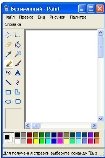
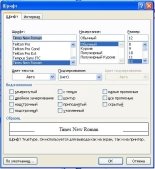
Підбиття підсумків навчальної діяльності
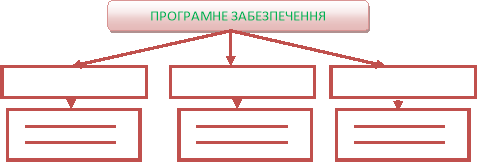 Вправа Заповни подану схему
Вправа Заповни подану схему
Урок № 11
Тема: Операції над вікнами. Практична робота 1. «Робота з вікнами та їх об’єктами»
Актуалізація опорних знань
Вправа Розгадай ребуси


Узагальнення та систематизація знань
Вправа 1 Заповни подану схему
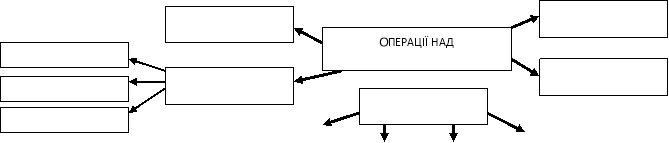


![]()
![]()
Підбиття підсумків навчальної діяльності
Вправа Розгадай ребус
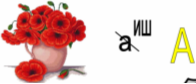
Урок № 12
Тема: Поняття про файл і каталог(папку).
Актуалізація опорних знань
Самостійна робота «Поняття про програму. Вікно програми»
Узагальнення та систематизація знань
Вправа Запиши відповідний тип даних у файлах
|
.txt |
|
|
.jpg |
|
|
.bat |
|
|
.sys |
|
|
.doc |
|
|
.gif |
|
|
.bmp |
|
|
.exe |
|
Підбиття підсумків навчальної діяльності
Вправа 1 Запиши визначення
Файл – це __________________________________________
Каталог – це _______________________________________
Вправа 2 Доповни пропущене
Вимоги до імен файлів:
Допустима довжина імені файлу — ____ символів, включаючи пропуски. Ім'я файлу може складатися з ________ і ________ букв, цифр, пропусків, а також символів: _________________________________.
Урок № 13
Тема: Перегляд списків імен файлів і папок.
Актуалізація опорних знань
Вправа Заповніть у реченнях пропуски.
а)У файлах зберігаються __________________ тощо. Файли бувають різних типів: ______________.
б) Файл це _________, що розміщується ______________.
в) Ім’я файлу не може містити таких символів: ____________________________.
г) Імя файлу має розширення - _________________________________.
Вправа Запишіть розширення імен файлів
|
Ім’я файлу |
Розширення імені файлу |
|
Огляд Windows 8. ідеоогляд Win8 від CHIP.TV.flv |
|
|
Орієнтовні Критерії Олімпіади ІТ 2013.БД_ |
|
|
Список функцій Exsel.xlsl |
|
|
FreeYouTubeDownload_log.txt |
|
|
High Quality Print.joboptions |
|
|
AcRes.dll.mui |
|
Узагальнення та систематизація знань
Гра Завдання Уяви собі, що ти володієш такою інформацією:
Українські народні казки, пісня “Червона рута” у виконанні С.Ротару, вірші Т.Шевченко,
малюнок, який ти зробив на уроці малювання, фотографія твоїх однокласників, запис голосу твоїх батьків, книга М.Носова “Пригоди Незнайки та його друзів”. Розподіли цю інформацію на три групи:
|
Тексти |
Музика |
Малюнки |
|
|
|
|
Вправа За поданою схемою запиши шлях до файлу:

Гра.exe ___________________________________________
Практична.doc _____________________________________
Колобок.txt ________________________________________
Підбиття підсумків навчальної діяльності
Сьогодні ми з вами ознайомилися з комп’ютером та основами коректної роботи за комп’ютером.
Гра «Спіймай помилку»
Учитель демонструє картки із зображеннями символів. Учням потрібно спіймати (сплеском долонь) символ, який не може містити ім’я файла:
? - % ( № \ ! + * / ; « @ ^ # ) $ < ~ : >
Вправа Розгадай ребус


Урок № 14
Тема: Практична робота 2. Робота з клавіатурним тренажером.
Актуалізація опорних знань
Вправа 1 Заповни подану схему
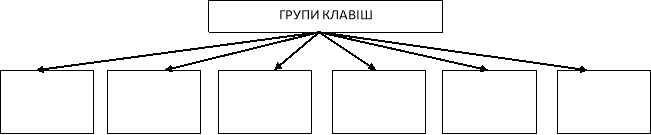
Вправа 2 Заповни таблицю
|
Клавіша |
Призначення |
|
|
Режим великих літер |
|
|
Видалення символа праворуч від курсора |
|
|
Ввімкнення верхнього регістру клавіатури |
|
|
Видалення символа ліворуч від курсора |
|
|
Відміна дії або вихід з програми |
|
|
Введення команди, кінець абзацу |
|
|
Попередня сторінка екрана |
|
|
На початок рядка |
|
|
Переміщення курсора в тексті на 8 позицій праворуч |
|
|
Наступна сторінка екрана |
|
|
Ввімкнення малої цифрової клавіатури |
|
|
У кінець рядка |
Довідка: Esc, Tab, Caps Lock, Shift, Delete, Home, End, Enter, Page Up, Page Down, Num Lock.
Урок № 26
Тема: Поняття презентації. Комп’ютерна презентація та її об’єкти.
- Заповни таблицю «Керування показом слайдів»
|
Дія |
Клавіші |
|
Перехід до наступного слайду |
|
|
Перехід до попереднього слайду |
|
|
Перервати перегляд |
|
2. Запишіть, якими номерами позначено об’єкти слайда:
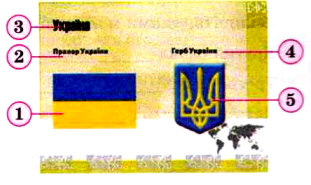 а) заголовок: __________________
а) заголовок: __________________
б) текстові об’єкти: _____________
в) графічні об’єкти: _____________ .
- Обміркуйте, про що потрібно розповідати під час демонстрації кожного з наведених слайдів презентації. Запишіть, якими можуть бути заголовки слайдів.
Другий слайд_______________
Третій слайд _______________
Четвертий слайд ____________
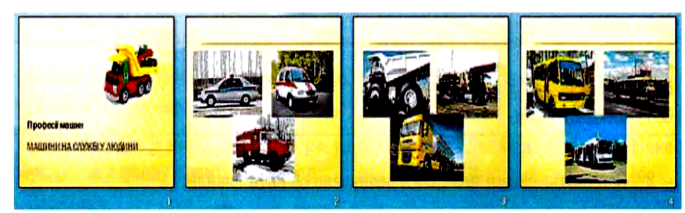
Урок № 27
Тема: Редактор презентацій Microsoft Office PowerPoint 2007
Робота за комп’ютером.
Завдання № 1. Навчися користуватися програмою для створення презентацій.
- Ввімкніть комп’ютер
- Відкрийте PowerPoint
3. Створіть нову презентацію та збережіть її в вашу папку
4. Створіть новий слайд та за допомогою створення фігур із використанням набору Автофігури відтворіть наступне зображення (без фону)
5. Збережіть документ
6. Покажіть вчителю Вашу роботу.
7. Закрийте програму.
8. Вимкніть комп’ютер

Урок № 27
Вправа Впишіть у таблицю номери, якими на рисунку позначено об’єкти вікна програми
Power Point 2007
|
№ |
Об’єкт |
№ |
Об’єкт |
|
|
Стрічка |
|
Група інструментів |
|
|
Ім’я вкладки |
|
Рядок стану |
|
|
Область слайдів та структури |
|
Кнопки зміни режимів перегляду презентації |
|
|
Кнопка Office |
|
Ескіз слайда |
|
|
Робоче поле зі слайдом |
|
Рядок заголовка |

Вправа Підпиши кнопки режимів роботи в PowerPoint
![]()
![]()
![]()
_____________ _______________ ______________
Вправа Установіть відповідності між поняттями.
|
1. |
Презентація |
|
А |
Набір слайдів, які можуть бути показані для доповнення усного виступу людини або з іншою метою |
|
2. |
Комп’ютерна презентація |
Б |
Схема розміщення об’єктів на слайді |
|
|
3. |
Слайд |
В |
Процес показу комп’ютерної презентації |
|
|
4. |
Демонстрація |
Г |
Представлення чогось нового, важливого |
|
|
5. |
Макет слайда |
Д |
Основний об’єкт комп’ютерної презентації |
Відповідності: 1 - ___; 2 - ____; 3 - ____; 4 - ____; 5 - ____ .
Урок № 28
Вправа 1. Опиши (запишіть для чого призначені, що)складові вікна програми Microsoft PowerPoint на малюнку.
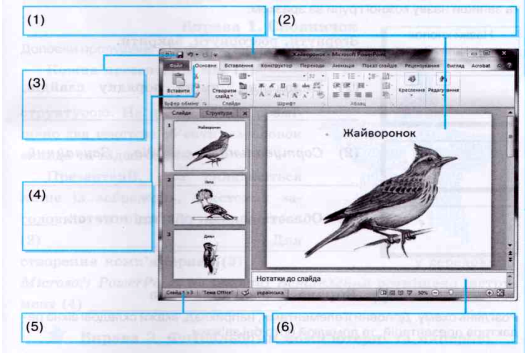
Вправа 2. Спільне та відмінне
Розглянь вікно редактора презентацій та графічного редактора. Запиши спільні та відмінні елементи вікна редактора презентацій та графічного редактора.
|
Редактор презентацій |
Графічний редактор |
||
|
Відмінні |
Спільні |
Відмінні |
|
|
|
|
|
|
|
|
|
|
|
|
|
|
|
|
|
|
|
|
|
|
|
|
|
|
|
|
|
|
|


про публікацію авторської розробки
Додати розробку
